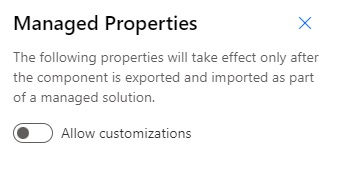Distribuir o pedido com uma solução
Pode distribuir um pedido como um componente da solução. Depois de criar um pedido no AI Builder, disponibilize-o para utilização por outros ambientes. Faça-o empacotando-o numa solução e, em seguida, exportando-o para um ficheiro zip. Depois de a solução ter sido importada com êxito no ambiente de destino, o modelo de IA empacotado estará disponível para ser utilizado.
Utilize o explorador de soluções do Power Apps ou do Power Automate que lhe permite criar soluções e adicionar componentes, como pedidos. Também pode exportar e importar soluções ao utilizar o explorador de soluções.
Para obter mais informações, aceda a Introdução a soluções.
Nota
Os pedidos podem ser adicionados usando o menu Adicionar existente > modelos de IA dentro de uma solução.
É boa ideia desenvolver pedidos num ambiente de desenvolvimento ou sandbox. Em seguida, pode implementá-los num ambiente de produção com soluções geridas. Se precisar de copiar o seu ambiente de produção para um ambiente de sandbox, siga as instruções em Copiar um ambiente.
A utilização deste processo permite-lhe utilizar o pedido imediatamente após a importação. Não são necessárias outras ações para utilizá-lo no Power Apps ou Power Automate, mas é boa ideia efetuar um teste rápido no AI Builder.
Como os pedidos podem ser distribuídos entre ambientes usando soluções, pode automatizar o ciclo de vida do pedido da mesma forma que faria para outros componentes da plataforma. Para obter mais informações, aceda a Gestão do ciclo de vida das aplicações (ALM) com o Microsoft Power Platform.
Geralmente, não recomendamos alterar os pedidos importados porque isso gera personalizações não geridas. Estas personalizações podem impedir que o pedido seja atualizado corretamente no futuro. As alterações incluem a atualização de instruções ou configurações do pedido.
Se modificar o seu pedido acidentalmente após a importação, tem de eliminar a solução importada e importar a solução novamente.
Para evitar a modificação acidental de um pedido após a importação, pode ser uma boa ideia desativar a personalização nas propriedades geridas do pedido antes de o importar.
Para desativar personalizações, faça o seguinte:
Na solução no menu superior, selecione Propriedades Geridas.
Desative Permitir personalizações.